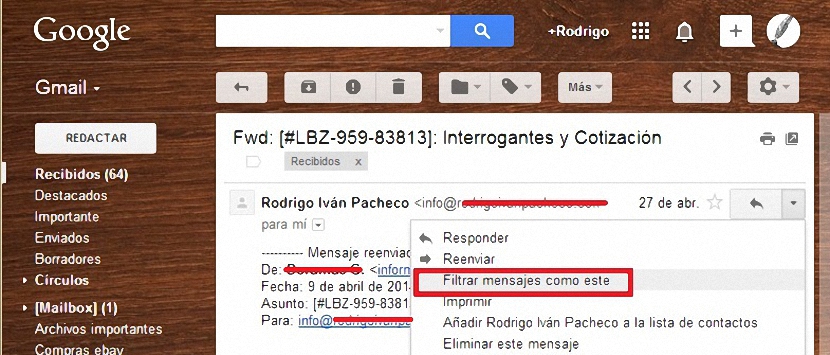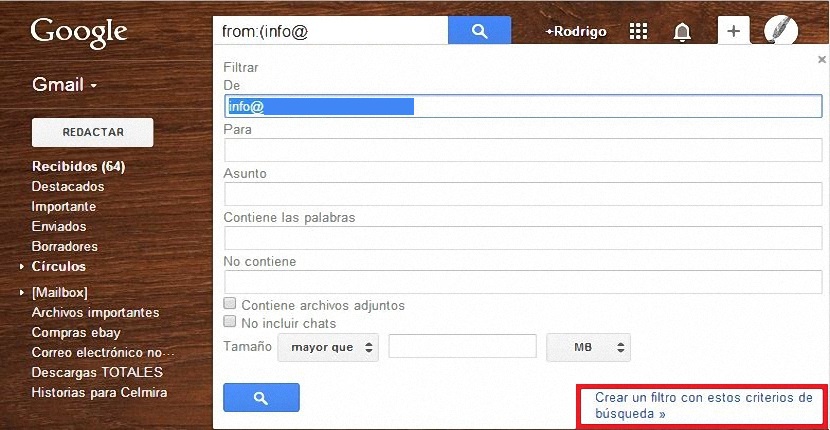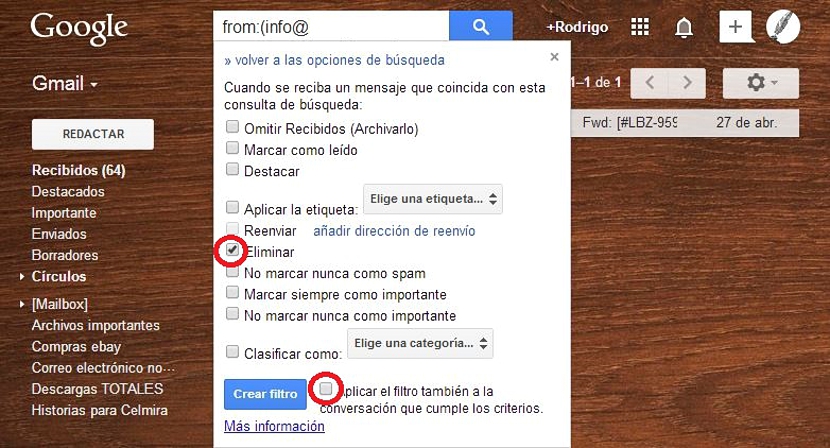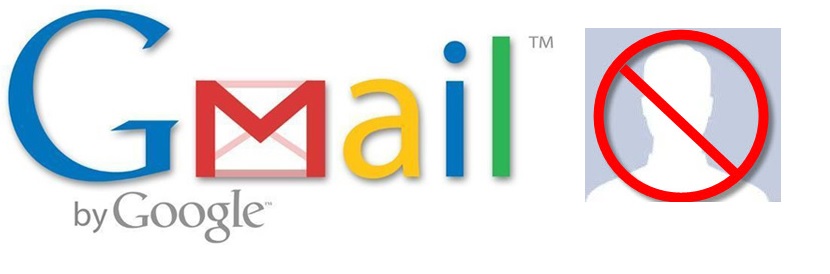
¿Recuerdas cuando sugerimos la forma de bloquear a un usuario o también un canal en YouTube? Pues esta alternativa la podríamos llegar a realizar con diferente tipo de entornos y cuentas a la vez, algo que iremos mencionando en unos cuantos artículos de Vinagre Asesino, aunque por el momento nos dedicaremos de forma exclusiva a intentar sugerir, el procedimiento que se debe realizar para bloquear a un contacto cualquiera de Gmail.
Pero ¿por que razón deberíamos bloquear a un usuario de Gmail? La respuesta es muy simple aunque, esta situación dependerá de cada persona y de la situación que esté viviendo con alguno de ellos. Si en un momento determinado uno de tus contactos o incluso, alguien que ha conseguido tu correo electrónico escribe de forma asidua, insistente y molesta, lo más aconsejable (y sano) es tener que bloquear a cada uno de sus mensajes para no tener que leerlos nunca más.
Pasos para bloquear a un usuario de Gmail
Ya que hemos dado los respectivos antecedentes, ahora eres tú el que deberá decidir si deseas o no bloquear a un usuario cualquiera de Gmail, siempre y cuando el mismo te haya enviado mensajes, pues caso contrario, no tendremos la posibilidad de bloquear a alguna persona con sólo tener su correo electrónico, pues el mismo no nos ha enviado aún ningún tipo de mensaje que podamos utilizar como apoyo para poder proceder con esta tarea.
Lo primero que tenemos que hacer, es logearnos a nuestra cuenta de Gmail con las respectivas credenciales; recuerda utilizar la seguridad de dos pasos para fortalecer el acceso a tu cuenta, algo de lo cual ya sugerimos anteriormente en un artículo dentro de este mismo blog.
Ahora tendremos que ubicar al mensaje de quien nos ha enviado a nuestra cuenta de correo de Gmail; si no aparece dentro de los primeros lugares de los mensajes recibidos, entonces podríamos utilizar el espacio superior para colocar el nombre o el correo electrónico de quien deseamos bloquear.
Prestemos atención ahora a la pequeña flecha que se encuentra hacia el lado superior derecho. A la misma tendremos que seleccionar para elegir de sus opciones, aquella que dice «filtrar mensajes como este«.
Una vez que hayamos seleccionado a dicha opción nos aparecerá otra ventana con diferentes opciones; allí prácticamente no tendremos que variar absolutamente nada y peor aún, el correo electrónico de quien deseamos bloquear.
Lo único que necesitamos hacer en la ventana que nos apareció anteriormente y que mostramos en la imagen superior, es seleccionar al vínculo que aparece en la parte inferior derecha que dice «crear filtro con esta búsqueda«.
Una vez hecho esto, una nueva ventana nos llegará a aparecer inmediatamente. Allí tendremos la oportunidad de divisar a una gran cantidad de opciones, mismas que deberemos elegir según sea nuestra necesidad de uso.
En el caso que nos amerita en este momento, allí tendremos que activar la casilla que dice «Eliminar«, pues lo que nos interesa realmente es tratar de hacer que todos estos mensajes se eliminen de forma automática para que nosotros no los revisemos en ningún momento.
Claro está que existen otras cuantas opciones más en la parte superior que podríamos estar eligiendo, si no deseamos bloquear a este usuario que nos ha escrito en diferentes instantes; por ejemplo, en la parte superior se puede llegar a elegir las casillas para poder:
- Archivar el mensaje.
- Marcarlo como leído.
- Nunca enviarlo a los spam.
- Nunca marcar como importantes.
Son sólo unas cuantas opciones las que hemos mencionado, aunque ninguna de ellas nos conviene por el momento; de todas maneras ha valido la pena mencionarlos ya que pudiese existir un momento en el que necesitemos utilizar a las mismas.
Volviendo nuestro tema, al marcar la casilla de «Eliminar» también deberíamos de seleccionar la casilla inferior (al lado del botón azul) para que también se aplique este filtro a las conversaciones que hayamos tenido con este usuario. Luego de haber configurado esta ventana, únicamente nos resta seleccionar al botón de color azul que dice «crear filtro» y nada más. De ahí en adelante, cada vez que este contacto empiece a escribir cualquier tipo de mensajes, nosotros no nos enteraremos absolutamente de nada pues los mismos se eliminarán automáticamente.